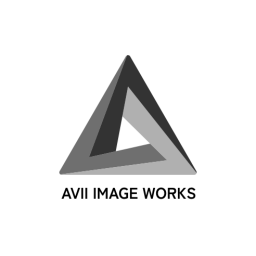スマホアプリおすすめ8選|初心者向けで簡単な動画編集・作成アプリを厳選して紹介!【2025年最新版】
「動画編集を始めたいけれど、どのアプリを使えばいいの?」「初心者でも簡単に作れる方法は?」とお悩みではありませんか?
今ではスマホがあれば手軽に動画を作成できる時代ですが、ツールが多すぎて何を選べばいいのか迷ってしまうのではないでしょうか。
この記事では、初心者でも使いやすい動画編集アプリを厳選してご紹介します。
それぞれの特徴や選び方も解説するので、あなたの作りたい動画に合わせたアプリを探す参考にしてください。
動画制作でお悩みの方は、お気軽にお問い合わせください。
スマホ向け動画編集・作成アプリの選び方
スマホ向けの動画制作アプリを選ぶ際は、動画作りの目的や使いやすさを考慮することが重要です。選び方のポイントとして、以下の5点が挙げられます。
- 目的に合ったアプリを選ぶ
- 編集画面は見やすいか
- エフェクトやBGMなどの機能も重要
- SNSとの連携はできるか
- 課金の有無を確認
ここからは、それぞれのポイントについて解説します。
目的に合ったアプリを選ぶ
動画制作アプリを選ぶ際は、まず自分の目的を明確にしましょう。
簡単な動画編集をしたいのか、本格的な動画を作りたいのかで選ぶべきアプリは異なります。
例えば、SNS向けの短い動画を作るなら、エフェクトやテンプレートが豊富なアプリが便利です。
一方、YouTubeなどに投稿する本格的な動画を作成する場合は、細部までこだわって編集できる機能があるアプリを選ぶと良いでしょう。
また、作りたい動画の長さや、ファイル形式が対応しているアプリかどうかも確かめることが重要です。
編集画面は見やすいか
アプリの編集画面の見やすさも、動画制作をする上で重要な選定ポイントであり、編集作業の効率に直結します。
編集画面が複雑だと、操作に時間がかかって作業が非効率的になります。
直感的に操作できるレイアウト画面を持つアプリを選べば、初心者でもスムーズに編集可能です。
さらに、プレビュー画面やタイムラインの配置が見やすいかも確認しておきましょう。
特にスマホの小さな画面で作業する際は、編集のしやすさが仕上がりに大きく影響します。
エフェクトやBGMなどの機能も重要
動画制作アプリを選ぶ際は、搭載されているエフェクトやBGMの種類も確認しておきましょう。
豊富なエフェクトや音楽があると、動画の質を簡単に向上させることができます。
例えば、テキストアニメーションやトランジションエフェクトを取り入れることで、動画にこなれた雰囲気が加わり、ハイクオリティな仕上がりになります。
また、アプリ内で著作権フリーの音楽が使用できる場合、外部サービスを利用する手間が省けるため便利です。
SNSとの連携はできるか
作成した動画をすぐにSNSにアップロードできる機能も重要です。
特にInstagramやTikTok、YouTubeなどに投稿する場合、直接共有できるアプリを選ぶと投稿までの時間を短縮できます。
この場合、縦長動画や正方形動画など、SNSごとに異なるフォーマットにアプリが対応しているかも確認すると良いでしょう。
SNSとの連携機能が充実しているアプリを選ぶことで、動画制作から投稿までの作業効率が大幅に向上します。
課金の有無を確認
最後に、動画制作アプリの課金体系についても確認しておきましょう。
無料版ではエフェクトや書き出し回数などの機能が制限されている場合や、動画にアプリのロゴが入る場合があります。
課金することで使える機能が増えるアプリも多いですが、必要な機能が有料版でしか利用できない場合はコストを考慮して選ぶことが重要です。
さらに、サブスクリプション型か買い切り型かもチェックしておくと、アプリを長期的に利用する計画も立てやすくなります。
動画編集・作成アプリのおすすめ8選
スマホ向け動画制作アプリは無料で配信されているものも多く、機能や使い勝手はそれぞれ異なります。ここでは、ユーザー数が多く人気の高い無料アプリを8つ紹介します。
- PowerDirector
- キネマスター
- VideoShow
- iMovie
- InShot
- VLLO
- Quik
- Magisto
それぞれのアプリがiPhoneとAndroidのどちらに対応しているかも明記していますので、あなたの作りたい動画に合わせて読み進めてください。
PowerDirector(iPhone/Android)

PowerDirectorは動画関連のソフトウェア大手であるCyberLink社が提供するアプリで、本格的な動画編集が可能です。
タイムライン編集機能が搭載されていて、複数のクリップを重ねて編集でき、トランジションやエフェクト、BGMなどの機能が充実しています。
さらに4K画質の動画編集が可能なため、画質にこだわる場合やYouTube動画の制作にもおすすめです。
書き出した動画にアプリ名の透かしが入るため、除去したい場合は有料版への加入が必要となります。
キネマスター(iPhone/Android)
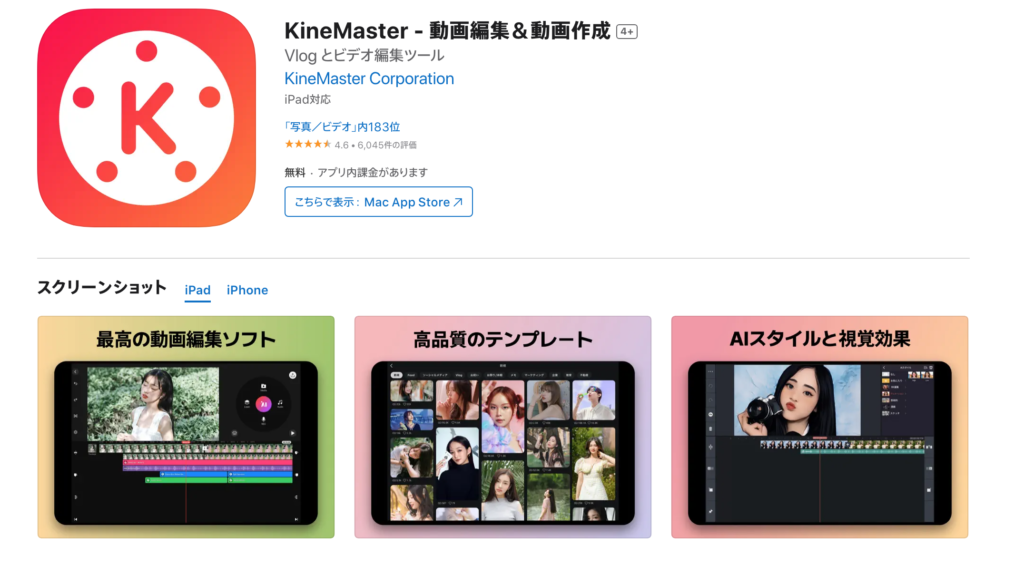
出典:Kinemaster
キネマスターは、初心者から上級者まで幅広く利用されているアプリです。
直感的に操作できる編集画面のレイアウトが特徴となっており、トリミングや音声の調整などの高度な編集機能も備わっています。
また、エフェクトやBGM、ステッカーといった動画用の素材も豊富に揃っているため、SNS向けの動画制作にも最適と言えるでしょう。
有料版に加入すれば、動画用の豊富な素材の全てを使うことができ、書き出した動画にアプリのロゴが入らなくなります。
VideoShow(iPhone/Android)
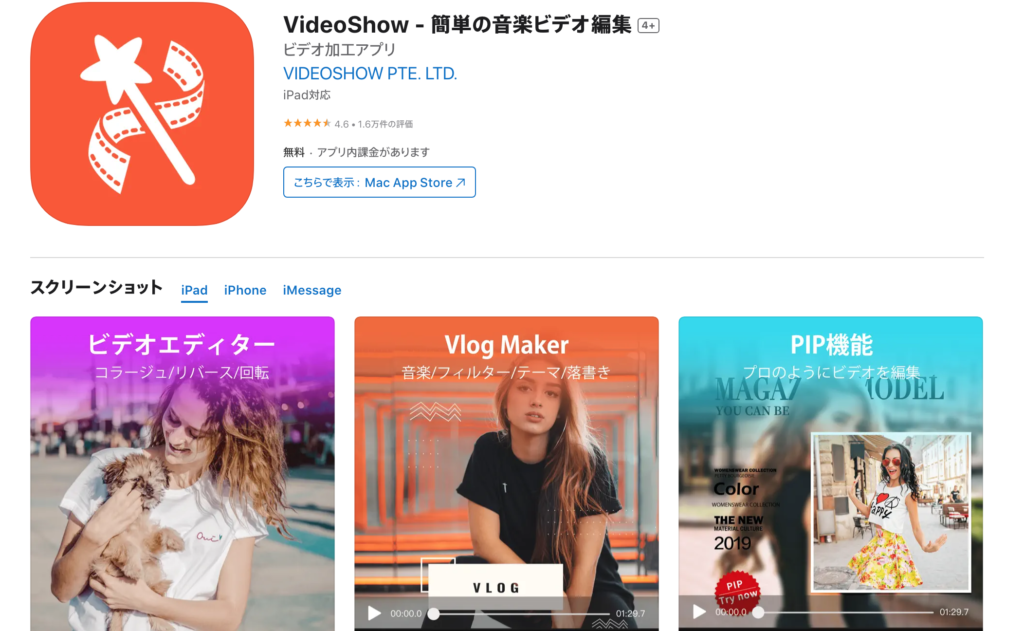
出典:VideoShow
VideoShowは、スマホの小さなデバイスでも編集画面が見やすく、動画編集初心者でも簡単に使えるように設計されているアプリです。
著作権フリーの音楽が多いのも特徴で、著作権の心配をすることなくシーンに合わせたBGMを使用できます。
ただ、編集画面で頻繁に広告が表示されるため、作業に集中したい場合は有料版への加入がおすすめです。
また、書き出した動画に入ったロゴを非表示にするには、有料版へ加入する必要があります。
iMovie(iPhone)
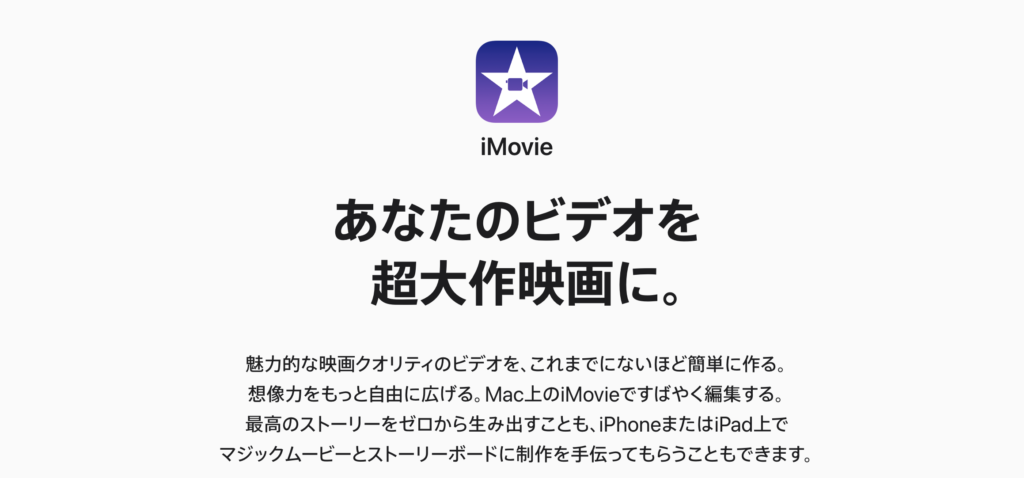
出典:iMovie
iMovieはAppleが提供する動画編集アプリで、iPhoneにもともとインストールされているため、初めて動画制作をする方にぴったりです。
トランジションやエフェクトなど、基本的な動画編集が一通りできる機能が搭載されています。
凝った編集はできないものの、課金の必要がないため安心して編集を進められます。また、4Kビデオに対応しているため、高画質な動画を作成できる点も魅力の一つです。
ただし、Androidスマホには対応していません。
InShot(iPhone/Android)
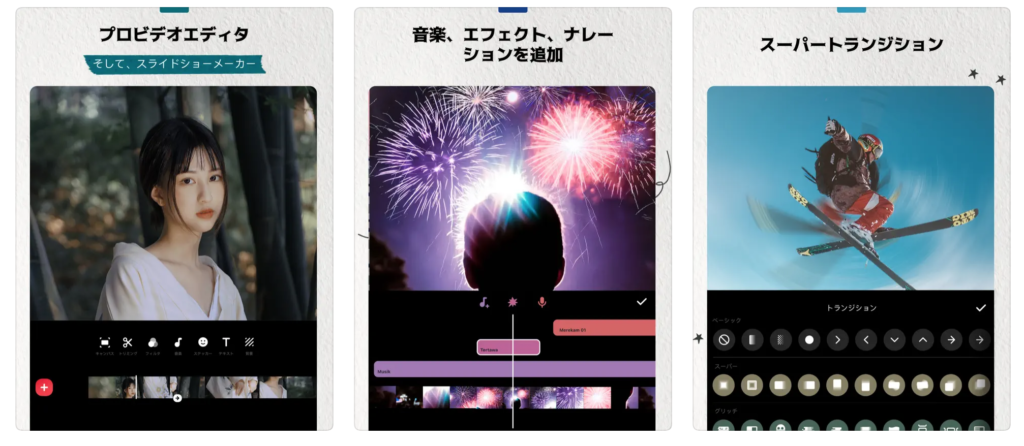
出典:InShot
InShotはシンプルで直感的な編集画面が特徴のアプリです。
カット編集やBGMの挿入、テキストテロップ、動画の書き出しなどの基本的な機能が揃っており、タップ・スワイプ操作でほとんどの編集ができるため、動画編集初心者にも使いやすい設計となっています。
ただし、無料版では横長動画以外の作成をすると右下にロゴが表示され、エフェクトやトランジションなど複数の機能が制限されます。
有料版を検討する際は、3日間の無料トライアルもあるので試してみてください。
VLLO(iPhone/Android)
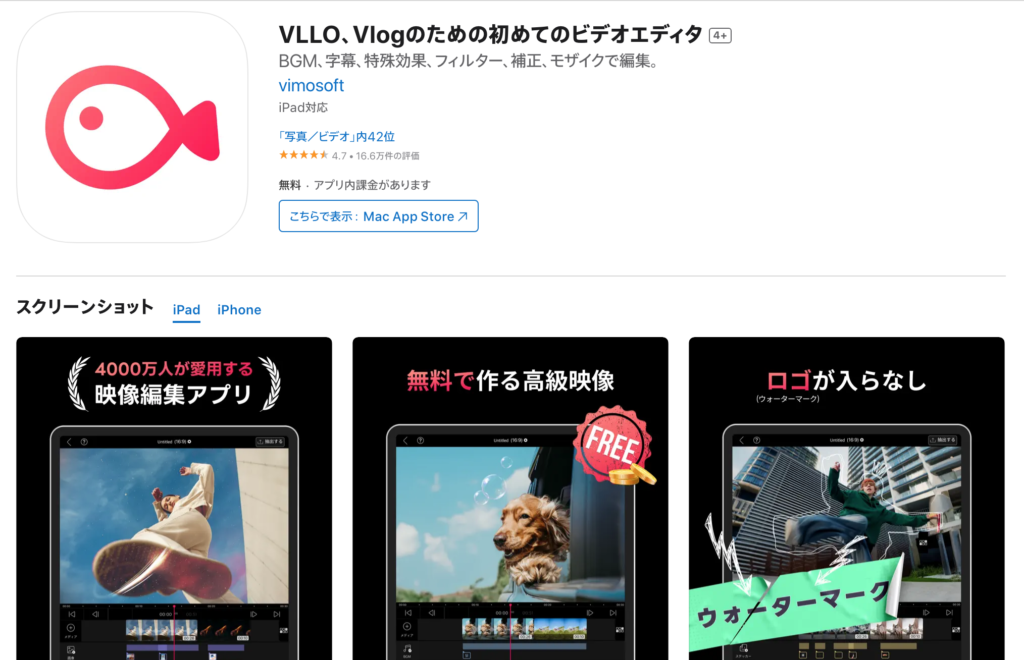
出典:VLLO
VLLOはシンプルなインターフェースで、初心者でも簡単に使える動画編集アプリです。
フィルターやトランジション、スタンプが豊富で、ナレーションの録音機能も備わっているため、SNS向けの動画をおしゃれに仕上げることができます。
また、無料版でも書き出した動画にロゴが挿入されないことも魅力的です。
無料版では使える素材の種類に限りがあるので、より多くの素材を取り入れたい場合は有料版を検討するのがおすすめです。
Quik(iPhone/Android)
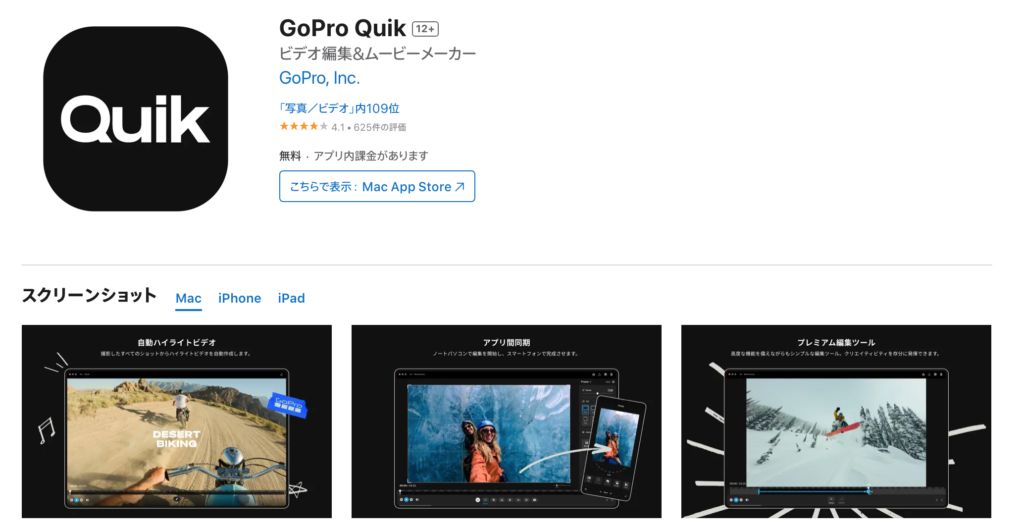
Quikは、GoProが提供する公式動画編集アプリで、アクションカメラGoPro以外で撮影した動画も編集することができます。
自動編集機能が搭載されていることが大きな特徴で、写真や動画を選ぶだけで自動的にハイライト動画を作成してくれます。また、BGMやテキストの追加も簡単で、短時間で見映えの良い動画を仕上げることが可能なため、手間をかけずに動画を作りたい人におすすめです。
無料版でも問題なく使えますが、有料版に加入することで音楽トラックやフィルターなどの素材が豊富に揃います。
Magisto(iPhone/Android)
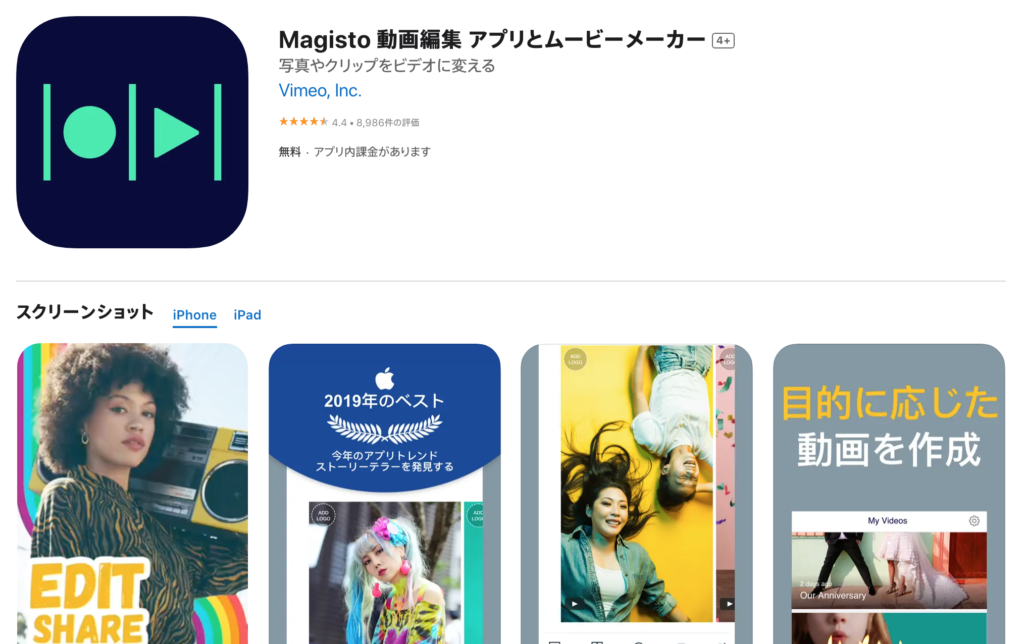
出典:Magisto
Magistoは、動画投稿サービスのVimeoが作ったアプリです。
アプリに写真や動画をアップロードし、デザインスタイルやBGMを選択するだけで動画を自動生成してくれるため、気軽に動画制作にチャレンジしたい方におすすめと言えるでしょう。
しかし、無料版では書き出した動画にロゴが表示されてしまうほか、選択できるデザインスタイルが少ないなどの機能制限もあります。
有料版を検討する際は、7日間の無料トライアルもあるので試してみてください。
動画編集・作成スマホアプリを使う時の注意点
動画制作アプリを活用する際、スムーズかつ効率的に作業を進めるために注意したい点は主に以下の3つです。
- デバイスのスペックによっては操作しづらいこともある
- 編集中はデータをこまめに保存する
- アプリのロゴや著作権の制限を確認する
ここからは、それぞれのポイントについて解説します。
デバイスのスペックによっては操作しづらいこともある
まず注意したいのは、デバイスのスペックが編集作業に大きく影響する点です。
スマホのCPUやメモリの性能が不足していると、動作が遅くなったりアプリがクラッシュしたりすることがあるため、特に高解像度の動画を編集する場合は注意が必要となります。
また、十分なストレージがないと編集データを保存できない可能性もあります。
快適に編集を行うためには、使用するアプリが推奨するスペックを確認し、それに合ったデバイスを準備することが重要です。
編集中はデータをこまめに保存する
動画を編集している最中は、データをこまめに保存することも大切です。
アプリが突然終了したり、デバイスがフリーズしたりした場合、保存していない編集データが失われることがあります。
アプリによっては自動保存機能が備わっているものもありますが、念のため手動で定期的に保存する習慣をつけておくと良いでしょう。
また、編集が終了したら、完成したデータをクラウドストレージや外部デバイスにバックアップしておくと安心です。
アプリのロゴや著作権の制限を確認する
最後に、アプリのロゴや著作権の制限についても確認しておきましょう。
無料版のアプリを使用する場合、完成した動画にアプリのロゴが挿入されることがあります。これを削除するには、有料版にアップグレードする必要があるケースが多いです。
また、アプリ内で使用できるBGMやエフェクトにも著作権が存在するため、商用利用する際には規約を確認しておきましょう。こうすることで、意図しないトラブルに巻き込まれるのを防ぐことができます。
まとめ:スマホ向け動画編集・作成アプリを活用しよう
スマホ向け動画制作アプリは、誰でも手軽に高品質な動画を作ることができる便利なツールです。
目的に合ったアプリを選び、使用上の注意点をしっかり押さえ、快適に編集作業を進めましょう。
また、デバイスの性能を確認し、データの保存や著作権への配慮を忘れないようにすることで、安全かつ効率的に動画を作ることができます。
ぜひあなたも、スマホ向け動画制作アプリを活用して、プロモーションに役立つ動画や日常の思い出記録ムービーを作ってみてください。
動画制作について相談したい、プロに依頼したいという方は、AVII IMAGEWORKSへのご依頼がおすすめです。